在Excel中绘制表格的步骤包括:选择合适的单元格、使用边框工具、添加标题和数据、应用格式和样式、使用条件格式。本文将详细介绍如何通过这些步骤自己在Excel中绘制专业的表格,并提供一些实用的技巧和建议,帮助你更好地完成这一任务。
一、选择合适的单元格
在Excel中绘制表格的第一步是选择适当的单元格区域。根据数据的多少和表格的复杂程度,选择合适的单元格范围。可以通过点击并拖动鼠标来选择一块区域,也可以使用键盘快捷键。
选择单元格时要考虑数据的组织结构,例如行和列的数量。确保选择的单元格区域足够大,以容纳所有数据,并留出一些空白单元格以便日后扩展。
二、使用边框工具
一旦选择了单元格区域,下一步是使用边框工具来绘制表格的边框。在Excel中,边框工具位于“主页”选项卡中的“字体”组中。点击“边框”按钮,可以选择各种边框样式,如全部边框、外边框、粗边框等。
边框工具不仅可以帮助你绘制表格的外轮廓,还可以用来划分单元格之间的界限。选择适当的边框样式,可以使表格看起来更加整洁和专业。
三、添加标题和数据
接下来,在表格的顶部添加标题,以便清晰地标识表格的内容。标题通常位于第一行,并且可以使用合并单元格功能将标题居中显示。要合并单元格,选择需要合并的单元格,然后点击“合并及居中”按钮。
在标题下面的单元格中输入数据。确保数据准确无误,并且按照一定的逻辑顺序排列。可以使用不同的字体颜色和样式来区分不同类型的数据,例如使用粗体来表示重要信息。
四、应用格式和样式
为了使表格更加美观和易读,可以应用各种格式和样式。例如,可以调整列宽和行高,使单元格内容完全显示出来。可以使用“格式刷”工具来快速复制格式。
还可以应用单元格样式,选择“单元格样式”选项卡中的预设样式,或者自定义样式。例如,可以使用“表头”样式来突出显示表格的标题,使用“好”或“坏”样式来标记重要或需要关注的数据。
五、使用条件格式
条件格式是Excel中的一个强大工具,可以根据单元格中的数据自动应用格式。例如,可以设置条件格式来高亮显示超过某个值的单元格,或者使用色阶来表示数据的大小。
使用条件格式可以帮助你快速识别数据中的趋势和异常。例如,可以使用条件格式来高亮显示销售数据中的高峰和低谷,或者用颜色条表示进度的完成情况。
六、插入公式和函数
在表格中插入公式和函数,可以自动计算和分析数据。例如,可以使用SUM函数来计算总和,使用AVERAGE函数来计算平均值,使用IF函数来进行逻辑判断。
公式和函数可以大大提高表格的功能和自动化程度,使数据分析更加高效和准确。可以在公式栏中输入公式,也可以使用“插入函数”按钮来选择适当的函数。
七、使用数据验证
数据验证是Excel中的另一个有用工具,可以确保输入的数据符合预定的规则。例如,可以设置数据验证来限制输入的数值范围,或者确保输入的是日期格式。
使用数据验证可以减少数据输入错误,提高数据的准确性和一致性。例如,可以设置数据验证来确保输入的销售数量不超过库存数量,或者确保输入的日期在有效范围内。
八、保护表格
为了防止表格中的数据被意外修改或删除,可以使用Excel的保护功能。例如,可以设置工作表保护来限制对特定单元格的编辑权限,或者使用密码保护来防止未经授权的访问。
保护表格可以提高数据的安全性和完整性,特别是在多人协作的情况下。例如,可以设置保护来防止用户修改公式或删除重要数据,或者限制对某些敏感数据的访问。
九、使用筛选和排序功能
Excel中的筛选和排序功能可以帮助你快速查找和分析数据。例如,可以使用筛选功能来显示符合特定条件的数据,或者使用排序功能来按升序或降序排列数据。
使用筛选和排序功能可以使数据分析更加高效和直观。例如,可以使用筛选功能来查找特定日期范围内的销售数据,或者使用排序功能来按销售额排列产品列表。
十、插入图表和图形
在表格中插入图表和图形,可以更直观地展示数据。例如,可以使用柱状图来表示销售数据的变化,使用折线图来表示趋势,使用饼图来表示比例。
插入图表和图形可以使数据分析更加生动和易懂。例如,可以使用图表来展示年度销售额的变化趋势,或者使用图形来表示不同产品的市场份额。
十一、导出和共享表格
完成表格后,可以将其导出为各种格式,例如PDF、CSV、HTML等,以便共享和发布。例如,可以将表格导出为PDF格式,以便在不同设备上查看,或者将表格导出为CSV格式,以便在其他软件中导入。
导出和共享表格可以提高数据的传播和应用范围。例如,可以将表格导出并发送给同事或客户,或者将表格发布到公司网站或社交媒体平台上。
十二、使用宏和VBA
宏和VBA(Visual Basic for Applications)是Excel中的高级功能,可以自动化重复性任务和复杂操作。例如,可以录制宏来自动执行一系列操作,或者编写VBA代码来创建自定义功能。
使用宏和VBA可以大大提高工作效率和表格的功能。例如,可以使用宏来自动生成报告,或者使用VBA来创建自定义数据验证规则。
十三、应用模板
Excel提供了各种预设的模板,可以帮助你快速创建专业的表格。例如,可以使用预算模板来管理财务数据,使用项目计划模板来跟踪项目进度,使用考勤模板来记录员工出勤情况。
应用模板可以节省时间和精力,使表格创建更加高效和标准化。例如,可以使用模板来快速创建标准格式的报表,或者使用模板来确保所有项目计划具有一致的结构和格式。
十四、使用自定义视图
自定义视图是Excel中的一个实用功能,可以帮助你保存和切换不同的工作表布局。例如,可以创建一个自定义视图来显示特定的数据范围,或者创建一个自定义视图来隐藏不需要的行和列。
使用自定义视图可以使数据查看和分析更加灵活和方便。例如,可以创建一个自定义视图来快速切换到年度报告视图,或者创建一个自定义视图来显示特定部门的销售数据。
十五、使用数据透视表
数据透视表是Excel中的一个强大工具,可以帮助你快速总结和分析大量数据。例如,可以使用数据透视表来计算总和、平均值、计数等,或者使用数据透视表来创建交叉表和多维数据分析。
使用数据透视表可以大大提高数据分析的效率和深度。例如,可以使用数据透视表来快速生成销售报告,或者使用数据透视表来分析不同时间段的销售趋势。
十六、使用外部数据源
Excel可以连接和导入各种外部数据源,例如数据库、Web服务、文本文件等。例如,可以使用“数据”选项卡中的“获取数据”功能来连接到SQL数据库,或者使用“导入数据”功能来导入CSV文件。
使用外部数据源可以扩展数据的来源和应用范围。例如,可以连接到公司的ERP系统来获取实时库存数据,或者导入外部市场数据来进行竞争分析。
十七、使用Power Query
Power Query是Excel中的一个强大数据连接和转换工具,可以帮助你从各种数据源中获取、清理和转换数据。例如,可以使用Power Query来合并多个数据表,或者使用Power Query来清理和格式化数据。
使用Power Query可以大大提高数据处理的效率和灵活性。例如,可以使用Power Query来自动更新数据源,或者使用Power Query来创建自定义数据转换规则。
十八、使用Power Pivot
Power Pivot是Excel中的一个高级数据建模工具,可以帮助你创建复杂的数据模型和高级数据分析。例如,可以使用Power Pivot来创建多表数据模型,或者使用Power Pivot来编写高级计算公式。
使用Power Pivot可以大大提高数据分析的深度和广度。例如,可以使用Power Pivot来创建复杂的销售分析模型,或者使用Power Pivot来编写自定义的DAX公式。
十九、使用公式数组
公式数组是Excel中的一个高级功能,可以帮助你同时计算多个单元格的结果。例如,可以使用公式数组来同时计算多个条件的总和,或者使用公式数组来创建动态范围。
使用公式数组可以大大提高公式的灵活性和功能。例如,可以使用公式数组来同时计算多个季度的销售总和,或者使用公式数组来创建动态数据验证规则。
二十、使用动态数组
动态数组是Excel中的一个新功能,可以帮助你创建自动调整大小的公式结果。例如,可以使用动态数组来创建自动扩展的SUM函数结果,或者使用动态数组来创建自动更新的排序结果。
使用动态数组可以大大提高公式的动态性和灵活性。例如,可以使用动态数组来创建自动更新的销售排名,或者使用动态数组来创建自动扩展的预算分析表。
二十一、使用数据分析工具
Excel提供了一系列数据分析工具,可以帮助你进行统计分析、回归分析、假设检验等。例如,可以使用“数据分析”工具包来进行方差分析,或者使用“规划求解”工具来进行优化分析。
使用数据分析工具可以大大提高数据分析的专业性和准确性。例如,可以使用数据分析工具来进行市场调查数据的统计分析,或者使用规划求解工具来优化生产计划。
二十二、使用3D地图
3D地图是Excel中的一个可视化工具,可以帮助你创建地理数据的三维可视化。例如,可以使用3D地图来展示全球销售数据,或者使用3D地图来分析地理分布。
使用3D地图可以大大提高数据的可视化效果和分析深度。例如,可以使用3D地图来展示不同地区的市场份额,或者使用3D地图来分析销售数据的地理趋势。
二十三、使用Excel Online
Excel Online是Excel的在线版本,可以帮助你在云端创建、编辑和共享表格。例如,可以使用Excel Online来与团队成员实时协作,或者使用Excel Online来在不同设备上访问表格。
使用Excel Online可以大大提高工作效率和协作能力。例如,可以使用Excel Online来与远程团队成员共同编辑报表,或者使用Excel Online来在移动设备上查看和更新数据。
二十四、使用Excel Mobile
Excel Mobile是Excel的移动版本,可以帮助你在手机和平板电脑上创建、编辑和查看表格。例如,可以使用Excel Mobile来在外出时查看销售数据,或者使用Excel Mobile来在会议中展示报表。
使用Excel Mobile可以大大提高数据的移动性和访问性。例如,可以使用Excel Mobile来随时随地查看和更新数据,或者使用Excel Mobile来在客户会议中展示销售报告。
二十五、总结和展望
通过以上步骤和技巧,你可以在Excel中绘制出专业的表格,并进行高效的数据分析和管理。无论是基础的表格绘制,还是高级的数据建模和分析,Excel都提供了强大和灵活的工具和功能。
未来,随着Excel功能的不断更新和扩展,我们可以期待更多的创新和改进,例如更智能的自动化功能、更强大的数据连接和分析能力、更丰富的可视化效果等。通过不断学习和实践,你可以在Excel中不断提升自己的技能和水平,实现更高效和专业的数据管理和分析。
相关问答FAQs:
1. 如何在Excel中创建一个新的表格?
在Excel中,您可以按照以下步骤创建一个新的表格:
打开Excel软件。
点击“文件”选项卡,然后选择“新建”。
在新建的窗口中,选择“空白工作簿”。
单击“创建”按钮,即可创建一个新的表格。
2. 如何在Excel中绘制表格的边框?
要绘制表格的边框,您可以按照以下步骤进行操作:
选择您要绘制边框的单元格或单元格范围。
在“开始”选项卡的“字体”组中,点击“边框”按钮。
在下拉菜单中,选择要应用的边框样式,例如实线、虚线或点状线。
选择您想要应用边框的位置,例如上边框、下边框、左边框或右边框。
单击“确定”按钮,即可绘制边框。
3. 如何在Excel中调整表格的行高和列宽?
要调整表格的行高和列宽,可以按照以下步骤进行操作:
选择您想要调整行高和列宽的单元格或单元格范围。
在“开始”选项卡的“格式”组中,点击“行高”或“列宽”按钮。
在弹出的窗口中,输入您想要设置的行高或列宽数值。
单击“确定”按钮,即可调整行高和列宽。
希望以上解答能帮助您学会如何在Excel中自己绘制表格!如有更多问题,请随时提问。
原创文章,作者:Edit1,如若转载,请注明出处:https://docs.pingcode.com/baike/4959048